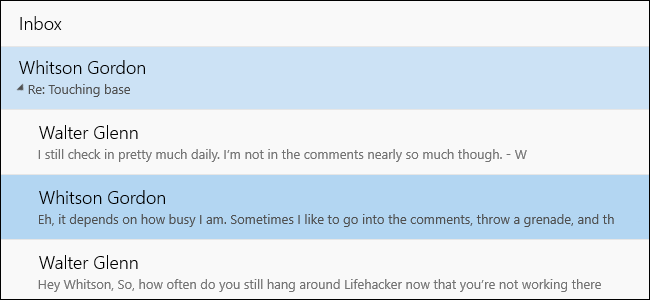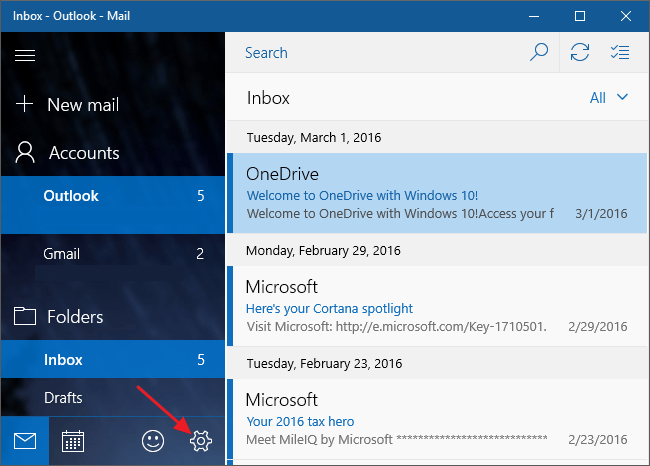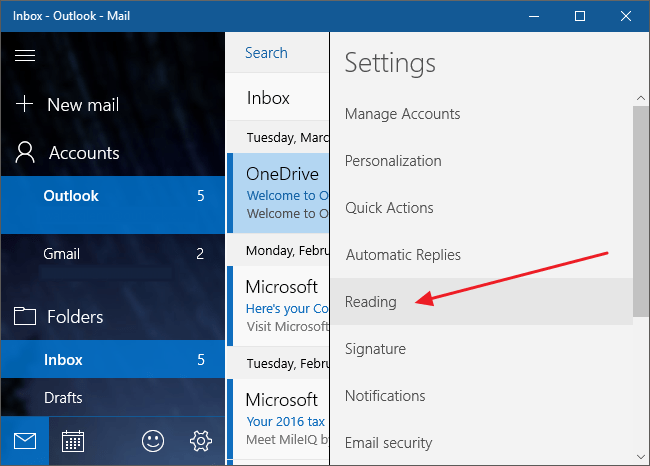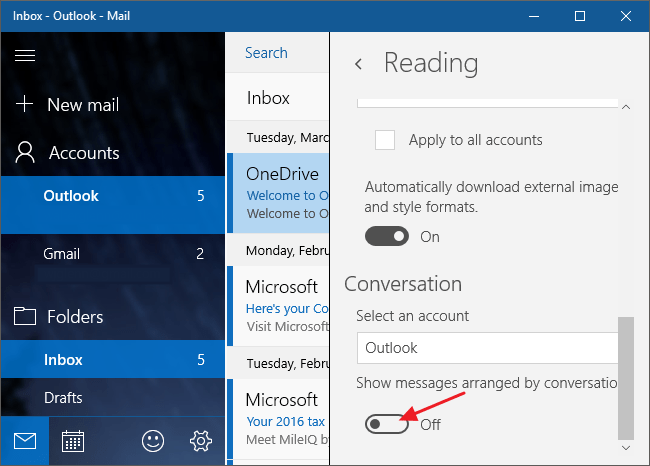Pogled pogovora – pogovor, ki si ga ogledujete v programu Windows Mail, bo združil vsa sporočila z isto zadevo v en sam prikazni seznam. Ta funkcija je zelo uporabna za sledenje temam e-pošte, ki jih prispeva veliko ljudi. Vendar pa včasih, ko želite najti pomembno e-pošto, pogled pogovora sploh ni uporaben.
Na srečo lahko onemogočite pogled pogovora v aplikaciji Windows 10 Mail.
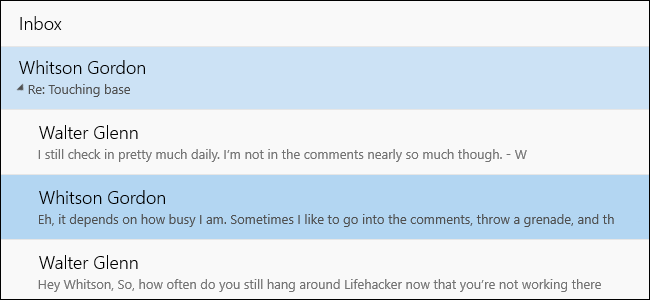
Če želite onemogočiti pogled pogovora (ogled pogovora) v aplikaciji Windows 10 Mail, sledite spodnjim korakom:
Najprej odprite Mail tako, da kliknete Start in nato vnesete ključno besedo Mail v iskalno polje.
Zdaj na zaslonu, ki prikazuje poštni vmesnik, kliknite ikono Nastavitve (nazobčana ikona).
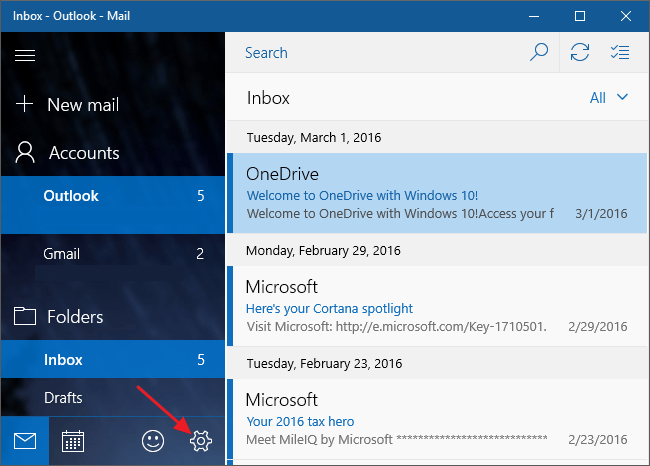
V vmesniku Nastavitve kliknite Branje.
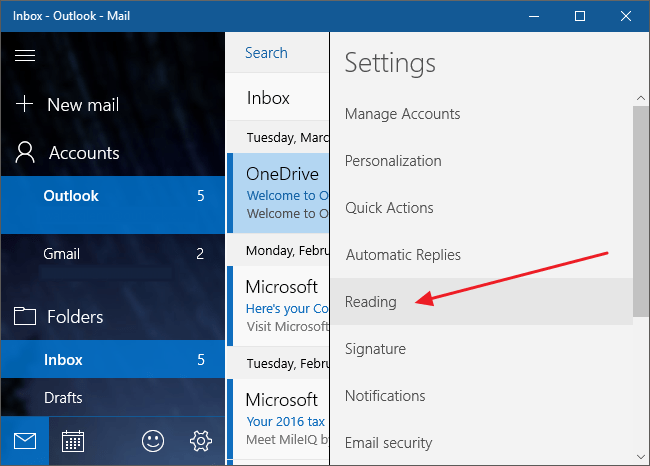
Nato se v vmesniku nastavitev branja pomaknite navzdol, da poiščete možnost Prikaži sporočila, razvrščena po pogovoru, in nastavite možnost na IZKLOPLJENO .
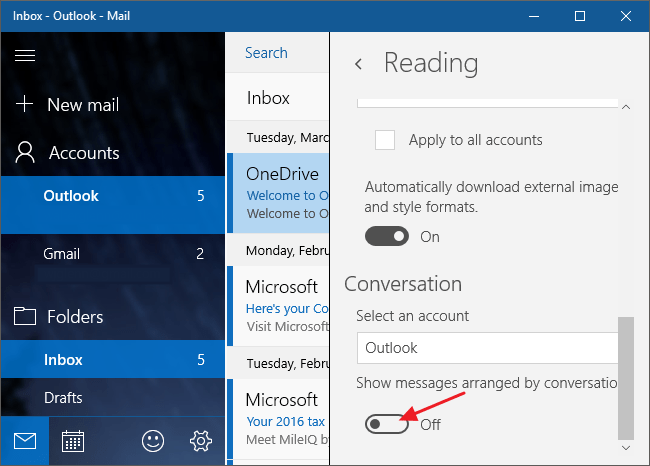
Odslej sporočila z isto zadevo ne bodo več združena v en razdelek, ampak bodo prikazana kot posamezna sporočila, da boste lažje iskali.
Glejte še nekaj spodnjih člankov:
Vso srečo!